Știați că atunci când modificați un fișier pe care îl aveți în Dropbox, serviciul cloud își amintește de fapt acele modificări? De fapt, Dropbox reține versiuni nelimitate ale fișierelor dvs. timp de 30 de zile.
Asta înseamnă că puteți reveni și recupera o singură propoziție ștearsă dintr-un fișier text, de exemplu, dar această caracteristică are, de asemenea, potențialul de a schimba radical modul în care lucrați. Cu o aplicație gratuită pentru Mac numită Revisions for Dropbox, puteți să intrați cu adevărat și să utilizați corect această funcție Dropbox.
Versiunea în Dropbox, în mod greu
Revizuirile Dropbox seamănă mult cu Time Machine pe Mac, prin faptul că puteți accesa versiunile anterioare ale fișierelor și le puteți restaura. Celălalt lucru pe care îl are în comun versiunea Dropbox cu Time Machine este că este o durere reală de utilizat.
Pentru a găsi versiunile anterioare ale unui fișier, trebuie să vizitați site-ul web Dropbox. Cel mai rapid mod este să faceți clic dreapta pe fișierul din
Căutător, și alegeți Versiunea istorică din secțiunea Dropbox a meniului contextual. Dropbox se va lansa în Safari, cu acel fișier deja vizualizat. Dacă sunteți deja pe site-ul Dropbox, faceți clic pe trei puncte lângă orice fișier și alegeți Versiunea istorică.Odată ajuns acolo, veți vedea o listă cu cele mai recente versiuni ale fișierului respectiv. Dacă este nou, nu veți vedea, desigur, versiuni mai vechi. Faceți clic pe unul pentru a-l privi.
Problema aici este că, deși tehnic puteți accesa versiuni mai vechi ale fișierelor, nu este practic să faceți acest lucru. Trebuie să faceți clic și să le vizualizați unul câte unul. Deci, veți fi fericiți să știți că există o modalitate mai bună.
Revizuiri pentru aplicația Dropbox
Revizuiri este o aplicație care preia versiunile brute din Dropbox și face ceva util cu ele. Când lansați Revisions pentru prima dată, acesta vă cere să îl conectați la Dropbox. Odată ce ați făcut acest lucru, indexează fișierele recent modificate sau adăugate (puteți alege cât de mult merge înapoi această scanare inițială - mai scurtă este mai rapidă). De atunci, ține evidența automată a oricăror modificări.

Captură de ecran: Cult of Mac
Pentru a utiliza Revizuiri, faceți clic pe pictograma barei de meniu, apoi navigați. Cele mai recente fișiere apar chiar acolo în listă și puteți restrânge lista după folder sau dată. De asemenea, puteți căuta fișierele dvs. utilizând o funcție de căutare puternică, care vă permite să restrângeți lucrurile în funcție de dată, tipul evenimentului (crearea, editarea, ștergerea, modificarea) și chiar utilizatorul care a editat fișierul (util pentru partajare fișiere).
Comparați și restaurați
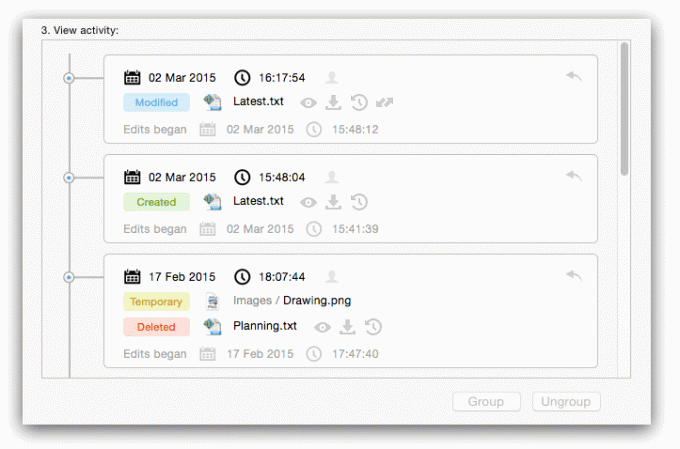
Captură de ecran: BayesBits
După ce ați urmărit fișierul pe care îl urmăriți, puteți efectua mai multe acțiuni: vizualizare, descărcare, restaurare și dif. Dintre acestea, diff se dovedește cel mai puternic. Vă permite să deschideți versiunile istorice ale fișierului și să vedeți diferențele dintre ele. Dacă aveți instalată o aplicație compatibilă, Apreciați Caleidoscop, BBEdit sau altele, revizuirile vă vor permite să utilizați aceste instrumente pentru a compara de fapt fișierele și a evidenția modificările. Dacă nu aveți unul dintre aceste instrumente, atunci Revisions va deschide fișierele unul lângă altul în editorul implicit de pe Mac.
Caracteristici de putere

Captură de ecran: BayesBits
Pe lângă faptul că vă permite să comparați, să restaurați și să descărcați modificările anterioare în fișierele dvs. (și acest lucru nu se limitează la fișierele text - funcționează pentru orice), puteți face și alte lucruri mai fanteziste cu Revisions. De exemplu, puteți crea grupuri din fișierele dvs. și le puteți restabili simultan. Poți chiar Anula editări într-un grup, la fel cum ați anula modificările dintr-o aplicație de pe Mac.
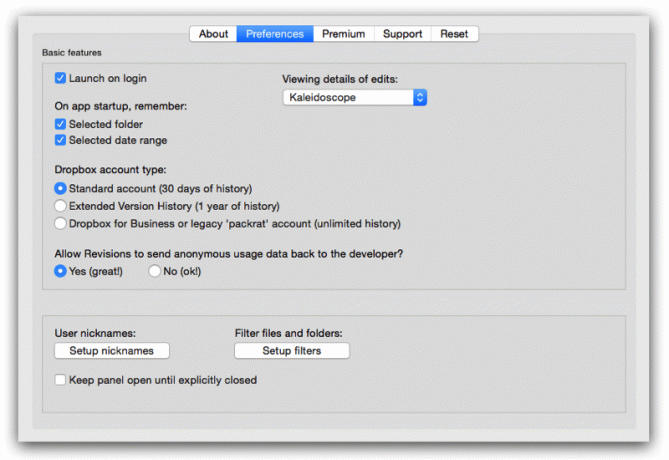
Captură de ecran: BayesBits
Sau puteți rula un întreg folder înapoi la o stare anterioară. Spuneți că idiotul dvs. intern a înșelat încă o sarcină simplă și a distrus jumătate din fișierele dintr-un dosar de proiect și - mai rău - nu știți care jumătate. Cu Revisions, puteți reseta folderul la modul în care este înainte ca acel idiot să înceapă.
Prea util pentru a nu avea
Dacă faceți orice fel de lucru cu fișiere în Dropbox, ar trebui să rulați Revizuiri. Creat de Dezvoltatorul finlandez Bayesbits, Reviziile pentru Dropbox sunt gratuite (cu unele achiziții în aplicație). Și provine din Mac App Store, deci este de încredere.
Nu există niciun motiv să nu-l descărcați. Acesta va schimba modul în care lucrați cu Dropbox pentru totdeauna.
Preț: Liber
Descarca: Revizuiri pentru Dropbox din App Store (macOS)

